L'engouement pour la vidéo à 360 degrés bat son plein, et ce n'est pas seulement sur YouTube. Facebook, Twitter, Snapchat, et d'autres plateformes de médias sociaux entrent également dans le jeu. C'est un excellent moyen de mettre en valeur votre entreprise et de susciter l'intérêt des gens sur ce que vous avez à offrir. Mais, si votre vidéo ne fonctionne pas, elle pourrait tout aussi bien ne pas exister.
Supposons que vous cherchez à créer votre propre contenu vidéo à 360 degrés, mais que vous rencontré des problèmes liés au fonctionnement de vos vidéos ou à la lecture lorsque vous les téléchargez sur des sites de médias sociaux comme Facebook. Dans ce cas, ce guide vous présentera des solutions rapides pour les problèmes courants liés aux vidéos à 360 degrés qui ne fonctionnent pas afin que vous puissiez partager ce précieux contenu avec le monde entier.
Partie 1: Qu'est-ce qu'une vidéo à 360 degrés ?
Cette nouvelle forme de vidéo est la grande tendance du moment. Les vidéos à 360 degrés désignent l'enregistrement d'un événement ou d'un environnement capturé sous tous les angles possibles. Le spectateur peut librement regarder autour de la scène dans n'importe quelle direction, ce qui lui permet d'expérimenter les choses au fur et à mesure qu'elles se produisent et d'explorer leur environnement plus complètement que s'il s'agissait juste d'un écran plat. C'est comme si on était réellement présent !

Des vidéos à 360 degrés ont été utilisées par de nombreuses entreprises, organisations, célébrités et artistes à diverses fins - comme la documentation d'événements sous tous les angles afin que les téléspectateurs se sentent immergés dans ce qui se passe; permettre aux personnes qui sont incapables de voyager (en raison d'une maladie ou d'un handicap) de voir des lieux qui seraient autrement inaccessibles; aider les élèves à en apprendre davantage sur les lieux historiques sans sortir de la salle de classe; et bien plus encore.
Partie 2: Comment regarder une vidéo à 360 degrés ?
Pour regarder des vidéos à 360 degrés, on peut utiliser un ordinateur portable, un navigateur Web, un téléphone mobile, ainsi que des casques VR comme l'Oculus Rift ou le HTC Vive. Les façons de lire ces clips varient selon le type d'appareil : par exemple, si vous regardez un clip depuis un iPhone, ouvrez-le dans l'application YouTube; tandis que lorsque vous affichez avec Chrome Browser, il n'est pas nécessaire de faire quoi que ce soit car le navigateur le chargera automatiquement sur YouTube.

Lorsque vous regardez des vidéos à 360 degrés, vous pouvez faire défiler et regarder en déplaçant votre souris sur un PC ou tout simplement déplacer votre doigt pour changer la direction de la vidéo. Si vous regardez un casque VR, tournez la tête à gauche et à droite pour une expérience immersive comme jamais auparavant.
Partie 3: Quelles sont les bonnes façons de réparer une vidéo corrompue ?
Soyons honnêtes, nous avons tous expérimenté une forme de vidéo à 360 degrés qui ne fonctionne pas. Il y a quelques raisons pour lesquelles une vidéo à 360 degrés pourrait ne pas fonctionner. Il y a certaines choses que vous pouvez faire pour résoudre le problème, mais heureusement, ce problème est facile à résoudre.
Votre pilote graphique est obsolète.
Pour vérifier si votre système utilise des pilotes de carte graphique obsolètes, ouvrez VLC ou KMPlayer et essayez de lire les fichiers vidéo à 360 degrés que vous avez. Si cela ne fonctionne pas, votre carte graphique peut être obsolète. Vous devriez donc la mettre à jour avec une version plus récente des pilotes du site Web du fabricant.
L'application YouTube est obsolète
Si l'application YouTube de votre iPhone ou Android est une ancienne version, ses vidéos à 360 degrés peuvent ne pas fonctionner. Dans ce cas, vous devez mettre à jour votre application YouTube sur votre téléphone ou mettre à niveau vos appareils vers la dernière version du système d'exploitation pour exécuter la dernière version de l'application YouTube.
L'accélération matérielle est désactivée
Si vous constatez que vous ne pouvez pas lire des vidéos à 360 degrés sur YouTube ou PC de manière fluide ou si le débit est lent, alors la fonctionnalité d'accélération matérielle Windows est probablement désactivée sur votre système car c'est un phénomène très courant pour les vidéos qui ne peuvent pas être lues sur ordinateur ou Chrome. L'activer manuellement peut faire des merveilles.
Utilisation d'un navigateur incompatible ou obsolète
Certains navigateurs ne peuvent pas lire les vidéos à 360 degrés. Généralement en utilisant un navigateur compatible et moderne comme Chrome ou Firefox résout le problème. Cependant, il est également probable que si votre navigateur n'est pas mis à jour avec la dernière version de Chrome ou Firefox, vous ne serez pas en mesure de lire des vidéos à 360 degrés non plus.
Problèmes de fichiers cachés et temporaires
Si vous cherchez à regarder votre vidéo YouTube préférée dans la meilleure qualité possible, mais qu'il semble que quelque chose bloque la lecture sur des sections spécifiques, il pourrait y avoir un problème avec les fichiers temporaires. Effacez le cache, l'historique et les autres fichiers temporaires du navigateur et de l'application installée pour des performances optimales.
le fichier vidéo à 360 degrés est corrompu
Vous avez enregistré quelques vidéos à 360 degrés avec votre GoPro. Cependant, lorsque vous commencez à jouer sur votre PC, vous trouvez qu'il est en retard, parasité, tremblant, flou, ou ne s'ouvre pas du tout. C'est parce que votre vidéo est devenue corrompue et a besoin d'être réparée via un logiciel de réparation vidéo comme Wondershare Repairit. C'est l'un des meilleurs logiciels de réparation vidéo pour réparer des fichiers vidéo dans différents formats tels que MOV, M4V, MP4, MKV, AVI, et plus encore.
Partie 4: Comment prévenir la corruption involontaire des vidéos ?
Solution 1: Réinstaller ou mettre à jour votre navigateur
Comme nous l'avons mentionné précédemment, tous les navigateurs ne sont pas capables de lire des vidéos à 360 degrés. Si vous utilisez un navigateur obsolète, il est probable que vous ne puissiez pas regarder de vidéos YouTube à 360 degrés. La mise à jour vers des navigateurs modernes tels que Chrome, Firefox ou Opera fera l'affaire. Cependant, si vous rencontrez toujours des problèmes comme des vidéos à 360 degrés en retard ou des navigateurs arrêtés au milieu, réinstaller votre navigateur devrait le résoudre.
Solution 2: Passer à un autre navigateur Web
Nous l'avons mentionné au point précédent. Assurez-vous d'utiliser un navigateur Web standard, compatible avec les vidéos YouTube à 360 degrés. Google Chrome, Firefox ou Safari ? Vous devrez en utiliser un si vous voulez qu'il fonctionne correctement.
Solution 3: Effacer l'historique et le cache du navigateur & de l'application YouTube
Il est essentiel d'effacer le cache et l'historique de votre navigateur Web et de toutes les applications installées accédant à YouTube. Cela vous aidera à vous assurer d'avoir une expérience de visionnage fluide pour les vidéos à 360 degrés sur le navigateur ainsi que sur l'application YouTube.
Suivez ces étapes :
- Cliquez sur les trois points verticaux en haut à droite de Chrome.
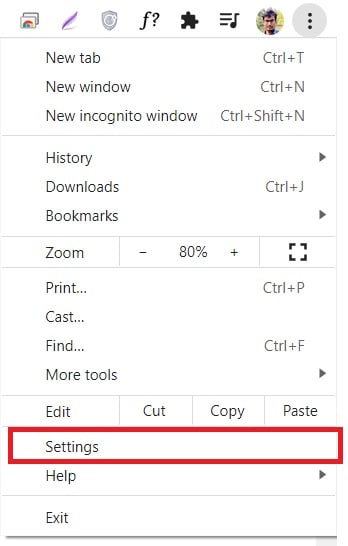
- Cliquez sur l'option Paramètres. Sélectionnez Paramètres.
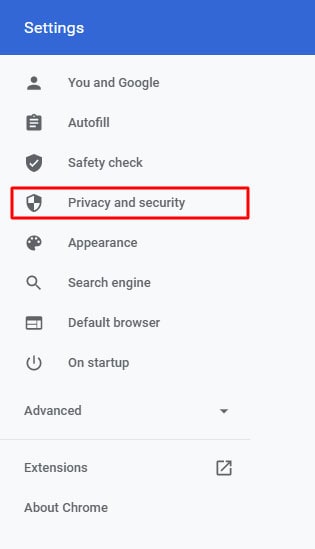
- Accédez à la section "Confidentialité et sécurité", puis cliquez sur "Effacer les données de navigation".
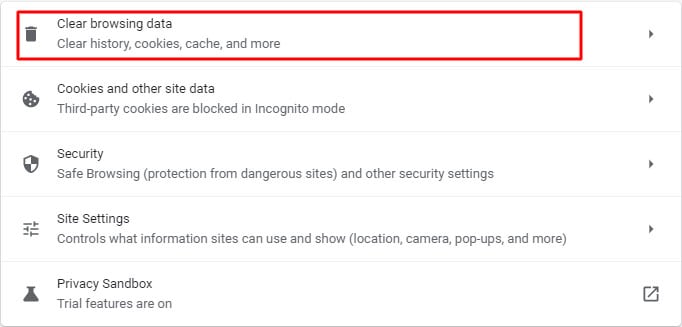
- Cochez toutes les options et appuyez sur l'option "Effacer les données".
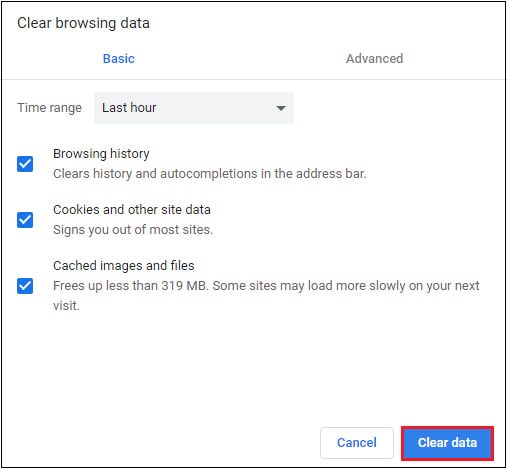
Solution 4: Vérifier la prise en charge du navigateur HTML 5
Pour lire des vidéos à 360 degrés, les navigateurs ont besoin de supporter HTML5. Cette vérification de compatibilité doit être effectuée pour éviter ce problème ou corriger le problème s'il s'agit d'un format de navigateur qui n'est pas disponible en HTML 5.
Il y quelques façons de vérifier si votre navigateur prend en charge HTML5, mais cela dépasse le cadre de cette discussion. Je vais personnellement à HTML5TEST pour vérifier si mon navigateur prend en charge HTML5 ou non. Le processus est facile.
- Ouvrez un navigateur de votre choix (Chrome, Edge) et rendez-vous sur : https://html5test.com/.
- Attendez que la page se charge, et vous tomberez sur une section qui dit 'Sémantique - Règles d'analyse'.
- Si votre score est '5', cela signifie que votre navigateur prend en charge HTML5.
Solution 5: Activer l'accélération matérielle Windows
Si vous rencontrez des problèmes pour regarder des fichiers vidéo à 360 degrés, que ce soit sur votre PC, votre navigateur ou votre application YouTube, il est possible que votre fonction d'accélération matérielle Windows sur votre système soit désactivée. L'activer manuellement les résoudra.
Voici comment procéder :
Accédez au Bureau, puis faites un clic-droit avec la souris. Choisissez "Paramètres d'affichage".
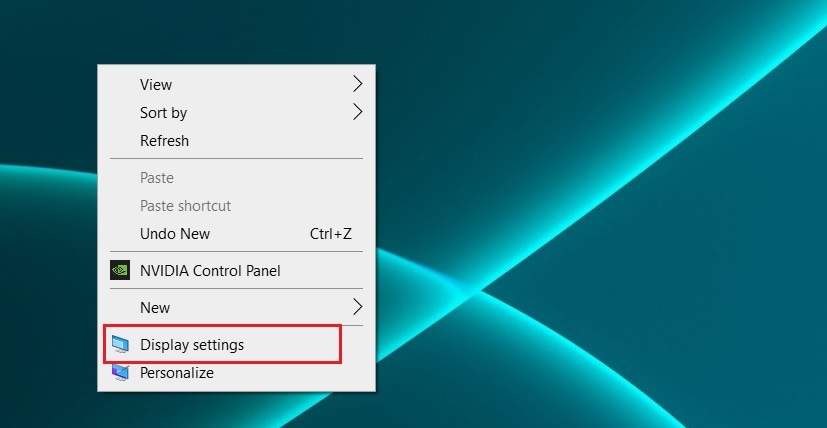
Dans la nouvelle fenêtre, choisissez "Affichage", et en bas, sélectionnez "Paramètres graphiques"
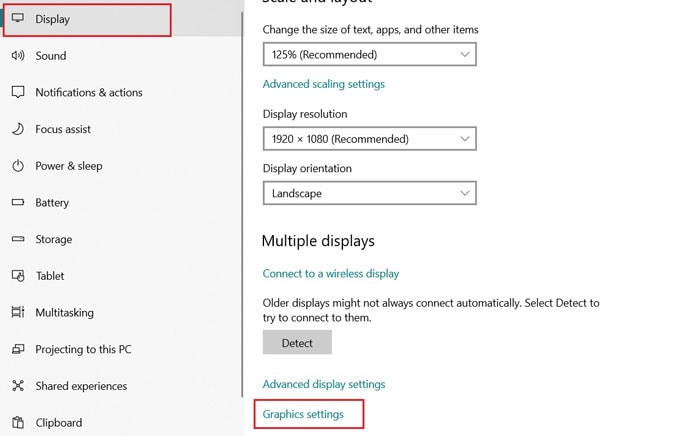
Basculer le bouton sur "on" sur la "planification de processeur graphique à accélération matérielle".
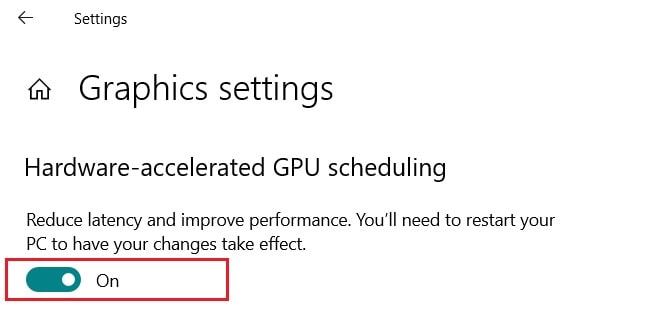
Solution 6: Mise à jour des pilotes de carte graphique sur le système
Il se peut que votre système ne soit pas équipé pour la lecture vidéo à 360 degrés. Si les pilotes de votre carte graphique ne sont pas à jour, cela peut causer des problèmes pour votre système. Si vous voulez éviter ce problème, assurez-vous qu'ils sont mis à jour avant de lire des vidéos à 360 degrés. Pour vous assurer des mises à jour des pilotes qui sont pertinentes à votre situation, consultez notre guide ici.
1. Accédez à "Démarrer" dans la fenêtre et recherchez "Gestionnaire de périphériques". Cliquez dessus et une nouvelle fenêtre apparaîtra.
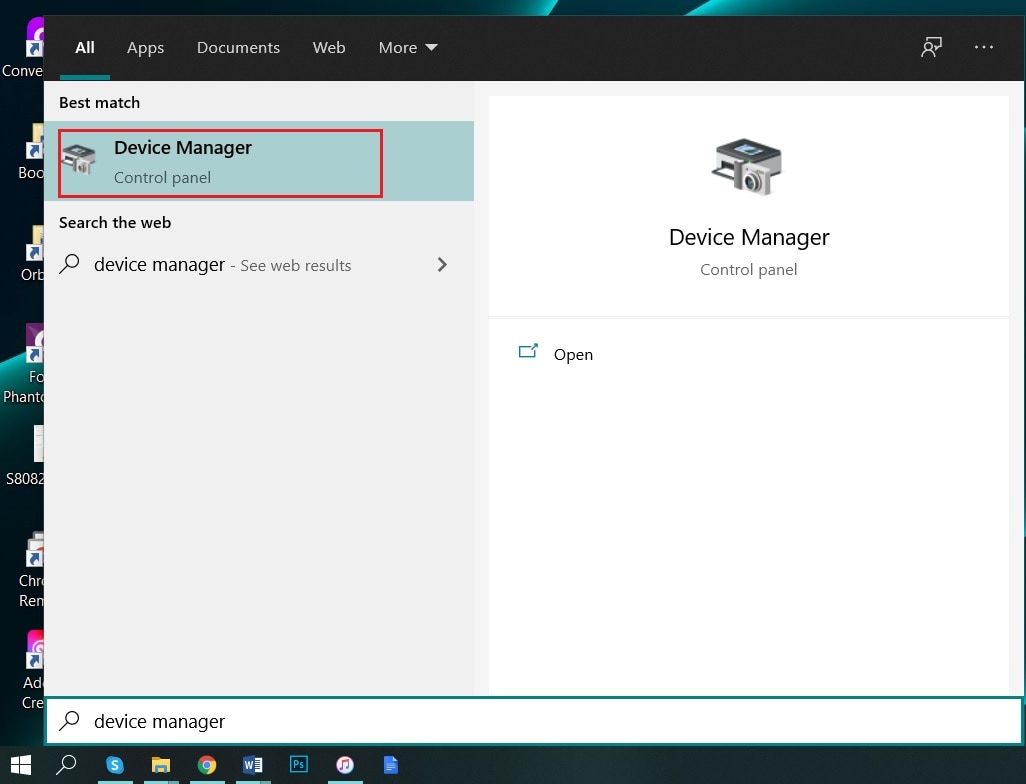
2. Accédez aux "Adaptateurs d'affichage" et cliquez dessus.
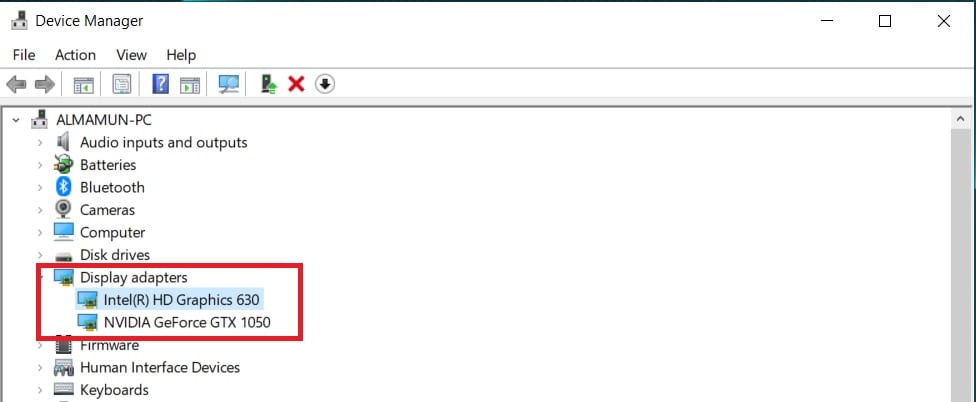
3. Cliquez sur "Graphiques HD Intel (R)" et dans les options, cliquez sur "Mettre à jour les pilotes". Attendez que le processus soit terminé.
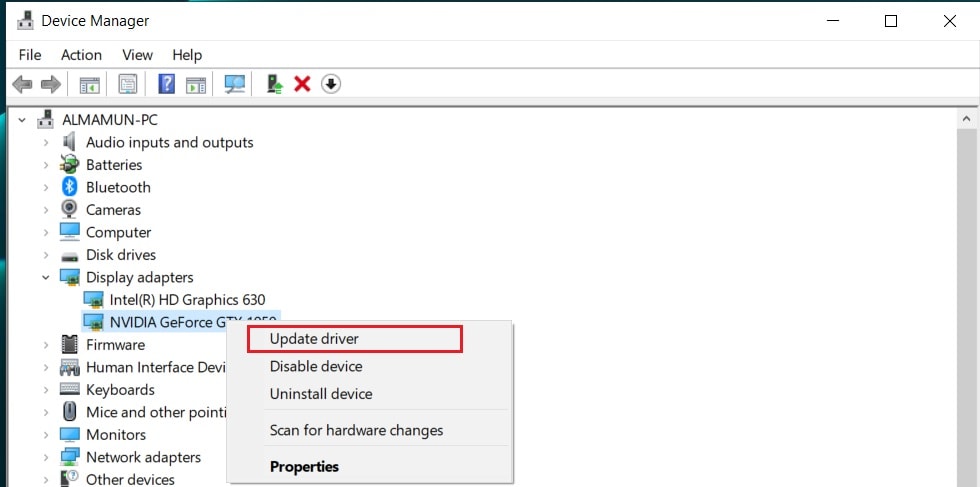
4. Répétez le même processus si votre ordinateur dispose d'une carte graphique discrète.
Solution 7: Utilisez l'outil complet - Wondershare Repairit
Wondershare Repairit est l'un des meilleurs logiciels de réparation vidéo pour réparer des fichiers vidéo dans tous les formats, y compris MOV, MP4, M4V, 3GP, AVI, FLV, et plus encore. Cet outil peut également réparer les vidéos corrompues, y compris les vidéos à 360 degrés. restaure instantanément et efficacement les vidéos corrompues pendant la prise de vue, l'enregistrement, l'édition, la conversion, le transfert ou le traitement. En conséquence, cliquez sur le bouton pour installer et lancer ce puissant logiciel dès maintenant !
Wondershare Repairit répare des vidéos corrompues en 3 étapes simples :
Étape 1: Ajoutez des fichiers
Ajoutez le fichier vidéo corrompu que vous souhaitez réparer. Vous pouvez également accéder au répertoire de fichiers où les vidéos corrompues sont enregistrées et les charger dans l'application. Vous pouvez également faire glisser et déposer des fichiers dans le programme.

Étape 2: Réparez les vidéos corrompues
Appuyez sur le bouton Réparer. Patientez un peu pendant que Repairit Video Repair agisse sur les fichiers. Il y a une barre de progression sur l'interface où vous pouvez suivre la progression.
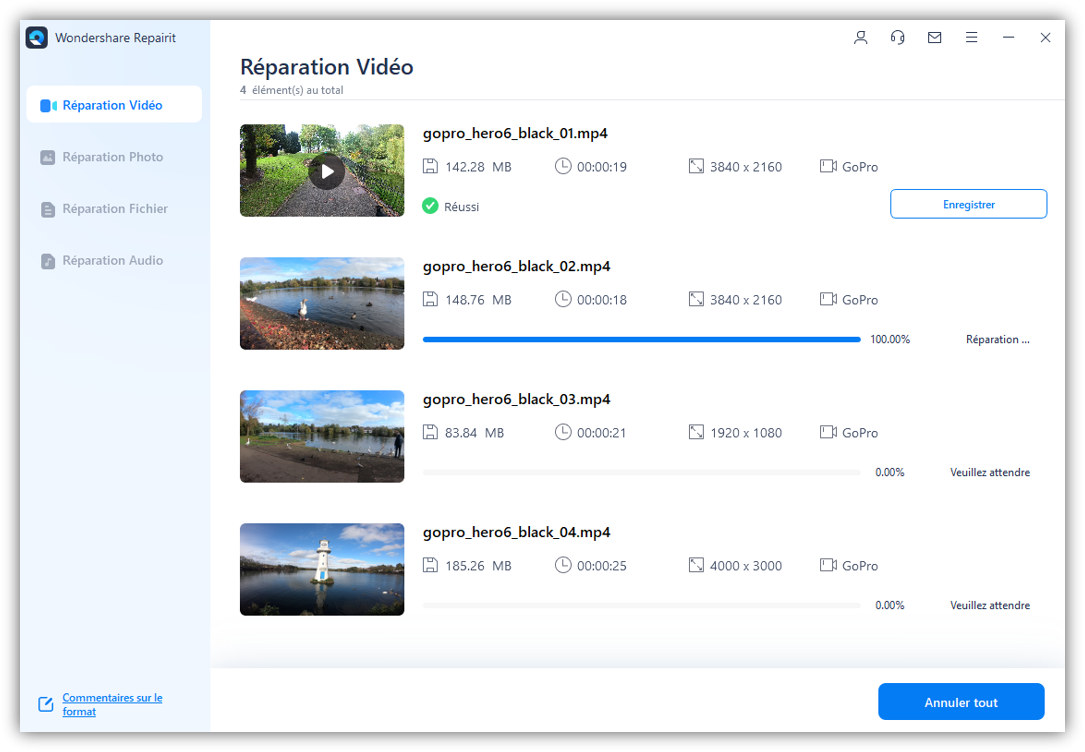
Étape 3: Prévisualisez les vidéos réparées
Une fois le processus de réparation terminé, Repairit Video Repair vous permettra de prévisualiser les vidéos réparées sur l'interface. Après prévisualisation, vous pouvez enregistrer les fichiers vidéo réparés à votre emplacement préféré.

Si vous envisagez de réparer des vidéos à 360 degrés qui ne peuvent pas être lues/sont corrompues, enregistrées à partir de GoPro ainsi que d'autres fabricants de caméras de premier plan tels que Sony, Canon, Nikon, DJI, ou même les téléphones mobiles, Wondershare Repairit est l'outil de réparation vidéo idéal pour le travail.
Vous pouvez cliquer ici pour obtenir plus d'informations sur la réparation vidéo :
Tutoriel vidéo : Comment réparer les vidéos corrompues sur Windows ?
Par dessus tout, nous fournissons 7 solutions pour résoudre le problème de la vidéo à 360 degrés qui ne fonctionne pas. Par conséquent, si vous éprouvez des difficultés à lire une vidéo à 360 degrés sur n'importe quel appareil, ne vous inquiétez pas ! Suivez les instructions de cet article et tout sera résolu.
Conclusion :
Des études ont montré que les gens ont une expérience plus positive avec un contenu vidéo à 360 degrés. Cet effet rend les vidéos beaucoup plus attrayantes et immersives, ce qui signifie que votre public restera plus longtemps sur la page ou continuera à regarder pour savoir ce qui se passe ensuite. Cependant, parfois, ces types de vidéos peuvent être difficiles à visualiser ou ne pas jouer du tout parce qu'ils ne sont pas compatibles avec des appareils spécifiques.
Wondershare Repairit offre des solutions fiables pour réparer les fichiers endommagés sans perte de données, de sorte que vous n'aurez plus jamais à dire au revoir à ces précieux souvenirs. Ce logiciel est le meilleur et le plus rapide outil de réparation vidéo sur le marché. Avec ce logiciel puissant à vos côtés, réparer un fichier cassé ne pouvait pas être plus facile.
FAQ
-
1. Comment télécharger des vidéos à 180 ou 360 degrés sur YouTube ?
Tout d'abord, assurez-vous que les résolutions vidéo pour vos vidéos à 360 degrés soient 7168x3584 ou 8192x4096. Jetez un œil aux métadonnées, qui indiquent spécifiquement à YouTube que la vidéo qui est téléchargée est en format 360. Si vos vidéos n'ont pas ces métadonnées, utilisez une application de métadonnées à 360 degrés. Téléchargez l'application Spatial Media Metadata Injector sur YouTube. Il est compatible avec Windows et Mac. Ensuite, installez l'application et ouvrez-la. Cela fait, sélectionnez le fichier vidéo auquel vous souhaitez ajouter les métadonnées, qui est la vidéo que vous souhaitez télécharger sur YouTube. Cochez la case qui mentionne "Vidéo sphérique" et ne cochez rien d'autre. Cliquez sur "Enregistrer sous" et enregistrez la vidéo à l'emplacement souhaité avec un nom. Maintenant, téléchargez la vidéo sur YouTube. -
2. Pourquoi les vidéos à 360 degrés semblent-elles mauvaises ?
Les vidéos à 360 degrés ou VR devraient avoir une résolution plus élevée pour avoir l'air nettes et claires. Typiquement, un œil humain normal avec une vision 20/20 peut distinguer un maximum d'environ 60 pixels dans un degré de vision. Par exemple, un écran 1080p de 48 pouces positionné à une distance de 6 pieds produit 60 pixels par degré. Une vidéo 1080p 360 degrés donne près de 6 pixels par degré, ce qui équivaut à une vision de l'œil humain de 20/200, ce qui est horrible. Cela explique pourquoi les vidéos à 360 degrés sont floues. -
3. Comment la vidéo 360 s'intègre-t-elle dans la réalité virtuelle ?
La vidéo à 360 degrés peut être regardée de gauche à droite ou de haut en bas, mais une expérience VR est plus illimitée. Vous avez le contrôle de votre environnement en vous déplaçant et en interagissant avec lui au-delà de la direction - dans les limites du logiciel. Les spectateurs peuvent ramasser des objets, jouer avec des jouets, ouvrir des portes - la liste continue. En plus du casque VR, l'expérience VR de l'utilisateur peut être encore améliorée avec des accessoires tels que des costumes, des joysticks, des gants, etc.



